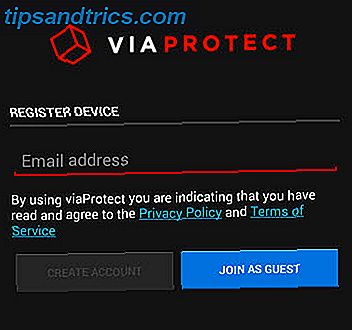Así que acaba de actualizar a Windows 10 antes de que fuera demasiado tarde. Si no actualiza a Windows 10, esto sucederá si no actualiza a Windows 10, esto sucederá después del 29 de julio, Windows 10 ya no será gratuito. mejorar. Esto es lo que eso significa para los usuarios de cada versión de Windows. Lea más y obtendrá el swing de las cosas. Todo es familiar y nuevo al mismo tiempo, incluida la nueva función de acceso rápido en el Explorador de archivos Navega tus archivos favoritos más rápido en Windows 10 con acceso rápido Navega tus archivos favoritos más rápido en Windows 10 con acceso rápido Explorador de archivos en Windows 10 presenta una sutil cambio: la barra de favoritos ahora es Acceso rápido, que se basa en datos para mostrar primero las carpetas más usadas. Y aún puede anclar u ocultar carpetas. Lee mas .
El acceso rápido es bastante ingenioso, pero tal vez hay algo que te molesta: el hecho de que sigue agregando accesos directos a las carpetas sin tu permiso . La buena noticia es que hay una forma de evitarlo.
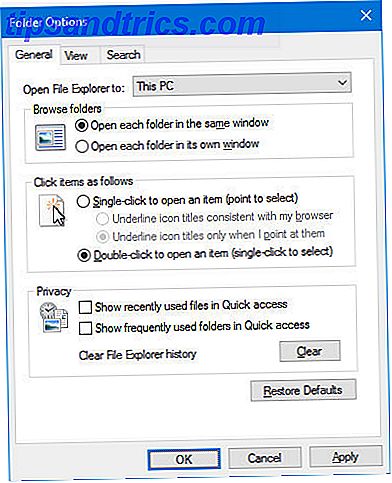
Los pasos que debes seguir son simples:
- Abra el Explorador de archivos.
- Ve a Archivo> Cambiar carpeta y busca opciones .
- En la pestaña General, busca la sección Privacidad.
- Desmarque Mostrar los archivos usados recientemente en Acceso rápido .
- Desmarque Mostrar las carpetas utilizadas con más frecuencia en Acceso rápido .
- Haga clic en Aceptar.
¡Terminaste! Y esa es solo la superficie. Siga con nuestros consejos para obtener el máximo provecho de File Explorer Cómo obtener el máximo provecho de Windows 10 File Explorer Cómo obtener el máximo provecho de Windows 10 File Explorer Windows File Explorer es una de las características más infravaloradas de Windows 10 Aquí mostramos cómo administrar y controlar el Explorador de archivos de Windows 10 de abajo hacia arriba y revelar características que nunca ... Leer más, incluidas estas características poco conocidas de File Explorer 10 Características poco conocidas de Windows File Explorer 10 Características poco conocidas de Windows File Explorer No permita que Windows File Explorer lo engañe con su aspecto simple. ¡Es capaz de muchas más acciones y ajustes de los que permite! Permítanos mostrarle un montón de ellos. Lee mas .
¿Con qué frecuencia utiliza el acceso rápido? ¿Prefieres esta función activada o desactivada? ¡Comparta con nosotros abajo!